Comment réparer l'erreur détectée par le pilote audio générique dans Windows 10?
Dépannage Windows Guide De Dépannage / / August 04, 2021
Annonces
La mise à jour de Windows 10 avec la dernière version disponible est souvent une bonne chose, car elle apporte des tonnes de corrections de bogues et de nouvelles fonctionnalités pour les utilisateurs. Cependant, on a vu que les nouvelles mises à jour apportent également de nouveaux bogues. Et plusieurs utilisateurs ont rencontré des problèmes de pilote audio avec Windows 10. Notamment, ces problèmes liés à l'audio peuvent nuire à l'expérience utilisateur d'écouter l'audio sur leurs ordinateurs portables ou de bureau.
Vous ne pouvez ni jouer à des jeux sur votre bureau ni même n'entendre aucun son d'un contenu multimédia en cours de lecture. C'est quelque chose de très crucial et vous souhaitez résoudre ce problème le plus tôt possible. Donc, si vous rencontrez également un pilote audio générique qui a détecté une erreur dans Windows 10, vous êtes au bon endroit. Parce que dans cet article, nous vous donnerons tous les correctifs et solutions potentielles que vous pouvez utiliser pour résoudre ce problème de pilote audio sur vos ordinateurs portables ou de bureau Windows 10. Cela étant dit, entrons directement dans l'article lui-même:

Table des matières
-
1 Comment réparer l'erreur détectée par le pilote audio générique dans Windows 10?
- 1.1 Faites les bases
- 1.2 Vérifiez l'état de vos services audio
- 1.3 Réinstaller le pilote audio
- 1.4 Mettez à jour vos pilotes audio
- 1.5 Désactiver les améliorations audio
- 1.6 Rechercher Windows Update
- 2 Emballer!
Comment réparer l'erreur détectée par le pilote audio générique dans Windows 10?
Comme toujours, avant de commencer à résoudre les problèmes, examinons en quoi consiste réellement ce problème. Apparemment, ce problème de pilote audio générique dans Windows 10 est détecté si des pilotes audio défectueux sont installés sur votre appareil. De plus, ce problème est généralement détecté par l'utilitaire de résolution des problèmes de Windows 10. L'utilitaire de résolution des problèmes fonctionne essentiellement lorsque vous rencontrez certains problèmes avec vos périphériques matériels.
Annonces
Cette erreur signifie que vos périphériques audio et vos pilotes ne répondent pas aux commandes de votre PC. De plus, si vos pilotes audio sont désactivés, vous rencontrerez également un pilote audio générique qui a détecté une erreur dans Windows 10. La bonne chose est que vous n'avez pas beaucoup à vous soucier car il existe plusieurs correctifs que vous pouvez appliquer pour résoudre ce problème de pilote audio. Jetons un coup d'œil à chacun d'eux, un par un;
Faites les bases
Avant de passer aux principales méthodes, tout d'abord, vous devez toujours passer par les bases et voir si elles sont correctement définies et correctes ou non.
- Assurez-vous que la connexion de vos haut-parleurs et de votre casque est correcte et n'est pas lâche ou que vous l'avez insérée dans la mauvaise prise.
- Assurez-vous que vous avez augmenté le volume pour pouvoir entendre correctement le son.
- Vérifiez si les appareils ne sont pas mis en sourdine.
- Vérifiez également si vos écouteurs sont branchés. Parce que dans ce cas, vos haut-parleurs ne fonctionneront pas.
Vérifiez l'état de vos services audio
- Ouvert Courir commande en appuyant sur Gagner + R touches combinées de votre clavier.
- Tapez services.msc et frapper Entrer.

- Dans le ouvert Prestations de service fenêtre, dirigez-vous vers Audio Windows et Générateur de points de terminaison audio Windows.

- Cliquez sur les deux et sélectionnez Propriétés.
- Ensuite, vous devez sélectionner Début sous État des services.
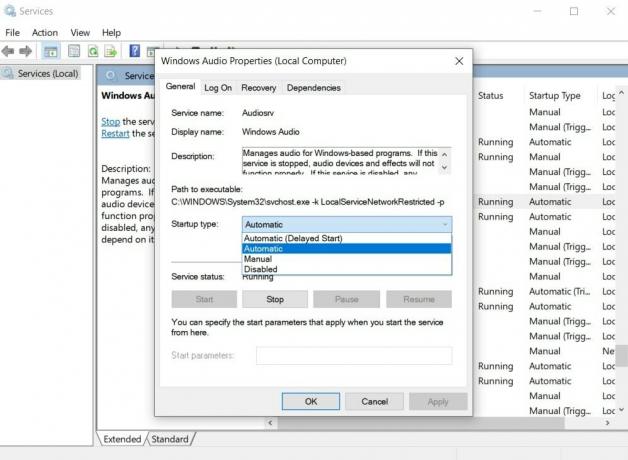
- Réglez également le Type de démarrage à Automatique.
- Cliquez sur Appliquer et appuyez sur D'accord pour enregistrer toutes les modifications apportées à Prestations de service.
- C'est ça!
Maintenant, voyez si votre son est de retour ou non. Assurez-vous de redémarrer votre PC une fois que vous avez effectué toutes les modifications mentionnées dans ce processus.
Réinstaller le pilote audio
À plusieurs reprises, un pilote audio corrompu ou défectueux est la principale raison de ces erreurs. Ainsi, il est toujours conseillé de réinstaller les pilotes audio pour égaliser toutes les erreurs et également réparer les fichiers corrompus du périphérique audio.
- presse Gagner + X ouvrir Gestionnaire de périphériques.
- Dans le ouvert Gestionnaire de périphériques localisez votre pilote audio.
- Faites un clic droit dessus et Désinstaller l'appareil depuis votre ordinateur.
- Une fois que vous avez désinstallé l'appareil, redémarrer ton ordinateur.
- Une fois votre appareil redémarré, rendez-vous sur Gestionnaire de périphériques encore une fois.
- Puis dirigez-vous vers Action> Rechercher les modifications matérielles.
- Ce processus réinstalle automatiquement les pilotes désinstallés.
Mettez à jour vos pilotes audio
- presse Gagner + X ouvrir Gestionnaire de périphériques.
- Dans le ouvert Gestionnaire de périphériques localisez votre pilote audio.
- Dirigez-vous vers Contrôleurs son, vidéo et jeu et développez-le.
- Sélectionnez votre pilote audio et faites un clic droit dessus.
- Ici, vous devez sélectionner Mettre à jour le pilote.
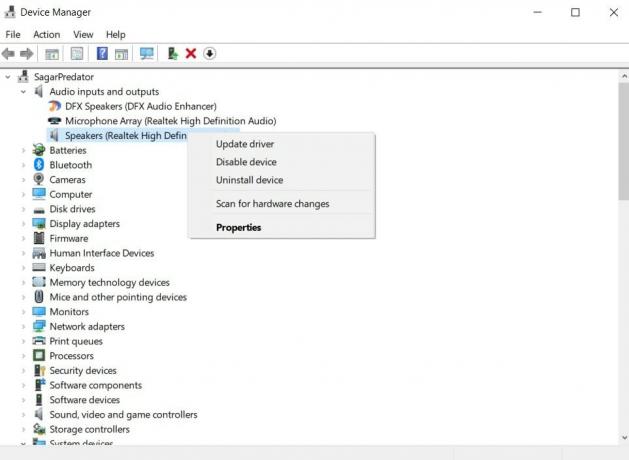
- Laissez le processus se terminer, et s'il y a une mise à jour disponible pour votre pilote audio, il mettra automatiquement à jour le pilote.
- Une fois que cela est fait, redémarrez votre PC.
- C'est ça!
Désactiver les améliorations audio
- presse Gagner + X ouvrir Panneau de configuration.
- Dans le ouvert Panneau de configuration localiser le Du son menu.
- Cliquez avec le bouton droit sur votre périphérique audio par défaut dans le Du son la fenêtre.
- Puis appuyez sur Propriétés.
- Sous le Propriétés Windows, frappe le Améliorations languette.
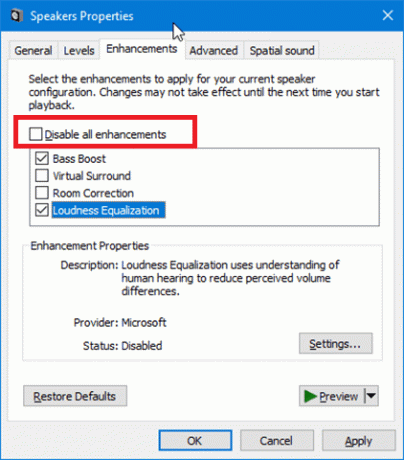
- Puis cochez la case Désactiver tous les effets sonores.
- Enfin, appuyez sur le bouton Appliquer et OK pour enregistrer les modifications.
- C'est ça
Rechercher Windows Update
À plusieurs reprises, le correctif de ces problèmes sur votre bureau sera fourni via une mise à jour Windows. Il est donc toujours conseillé de garder votre PC ou ordinateur portable Windows à jour avec la dernière mise à jour disponible.
Annonces
- appuyez sur la Gagner + I bouton pour ouvrir le Réglages app.
- Puis dirigez-vous vers Mise à jour et sécurité.
- Aller à Windows Update.
- Cliquer sur Rechercher des mises à jour et laissez le programme de mise à jour vérifier toute nouvelle mise à jour disponible.

- Si une nouvelle mise à jour est disponible, cliquez sur le bouton Télécharger bouton.
- Cela installera toutes les dernières mises à jour liées au PC Windows que vous utilisez et résoudra probablement également le problème de pilote audio auquel vous pourriez être confronté.
- C'est ça!
Emballer!
Donc, là vous l'avez de mon côté dans ce post. Voici quelques-unes des solutions de contournement potentielles que vous pouvez utiliser afin de corriger le pilote audio générique qui n'a pas détecté de problème dans Windows 10 PC. Les utilisateurs ont suivi les méthodes mentionnées ci-dessus et cela a fonctionné pour eux. Vous pouvez également nous faire savoir dans les commentaires ci-dessous laquelle des méthodes mentionnées dans cet article a fait le travail pour vous. De plus, vous pouvez également partager avec nous toutes les autres méthodes qui ont fait le travail pour vous et que vous souhaitez partager avec nous.
En attendant, si vous avez aimé ce contenu et que vous souhaitez en lire plus, pour une couverture plus aussi impressionnante, vous pouvez vous rendre sur notre Guides Windows, Guides de jeu, Guides des médias sociaux, iPhone, et Guides Android pour en savoir plus. Assurez-vous de vous abonner à notre Chaîne Youtube pour des vidéos impressionnantes liées à Android, iOS et les jeux. Jusqu'au prochain article… Cheers!
Mon travail a été publié sur Android Authority, Android Police, Android Central, BGR, Gadgets360, GSMArena, etc. Un spécialiste du marketing numérique certifié Six Sigma et Google qui aime jouer de la guitare, voyager et siroter un café. Entrepreneur et blogueur.



